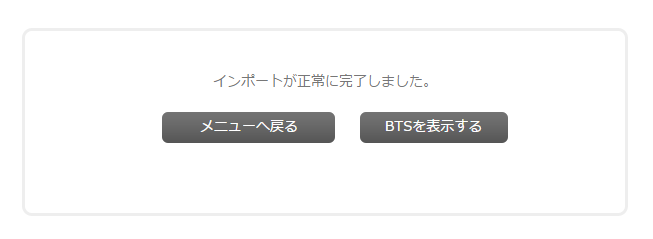課題の設定をする
プロジェクトで利用する課題の設定をします。
-
ヘッダーの設定アイコンのドロップダウンからプロジェクト管理を選択します。

-
プロジェクト一覧画面で課題の設定を行いたいプロジェクトを選択します。

-
プロジェクト情報設定メニューから課題の設定を選択します。
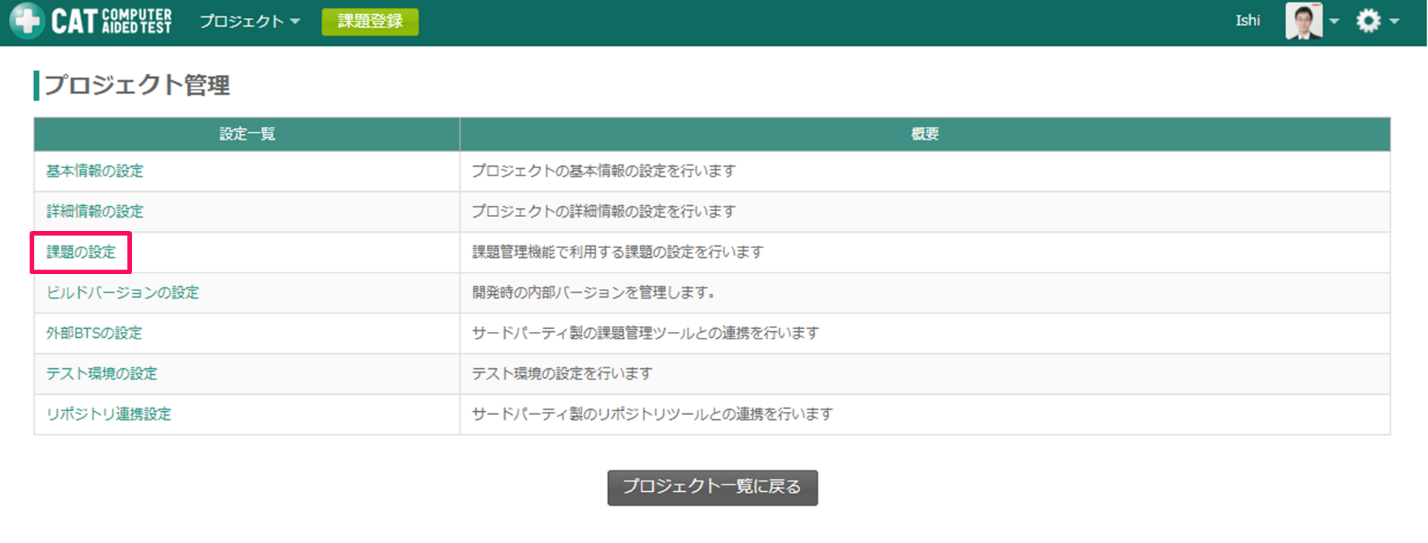
以降の設定内容はサービス課題管理機能の課題種別の設定をすると同様ですので、手順に従ってプロジェクトの課題の設定を行ってください。CSVインポート機能については、次節で説明します。
課題をインポートする
課題をインポートする方法を説明します。
外部BTS連携でRedmine/JIRA/Backlogを利用している場合は、インポートは実施できません。
-
課題をインポートしたいプロジェクトのプロジェクト情報設定メニューにて課題の設定を選択します。
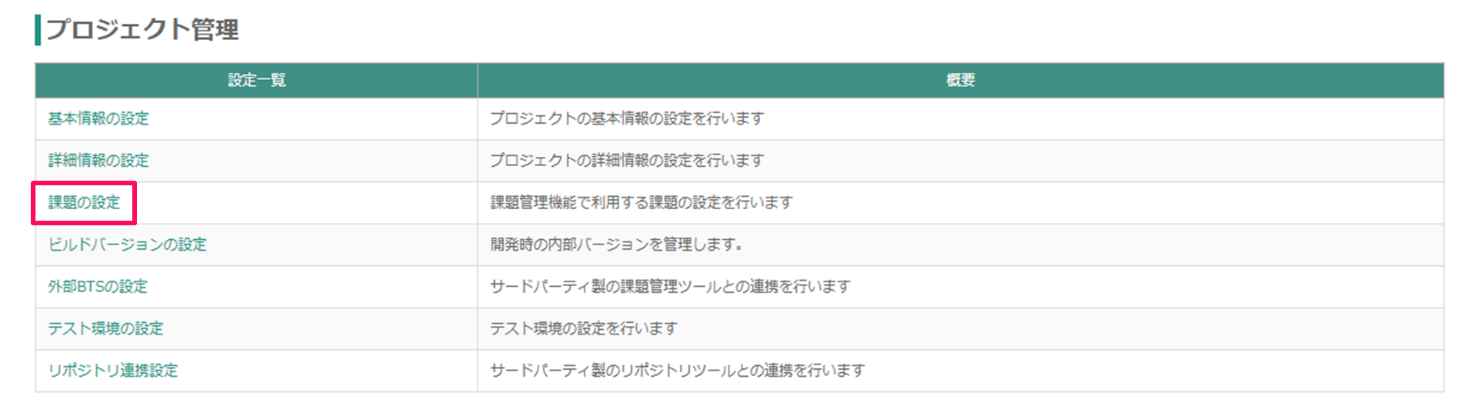
-
CSVインポートボタンを押します。

-
工程名を入力し、CSVファイルをアップロードします。
※アップロードするCSVファイルの形式は以下の通りとしてください。- 1行目
-
項目名
CSVファイルの項目名と課題のフィールド名を一致させておくと、(4)で行うフィールド情報の対応付けが自動で行われます。 - 2行目以降
-
各項目の値を設定
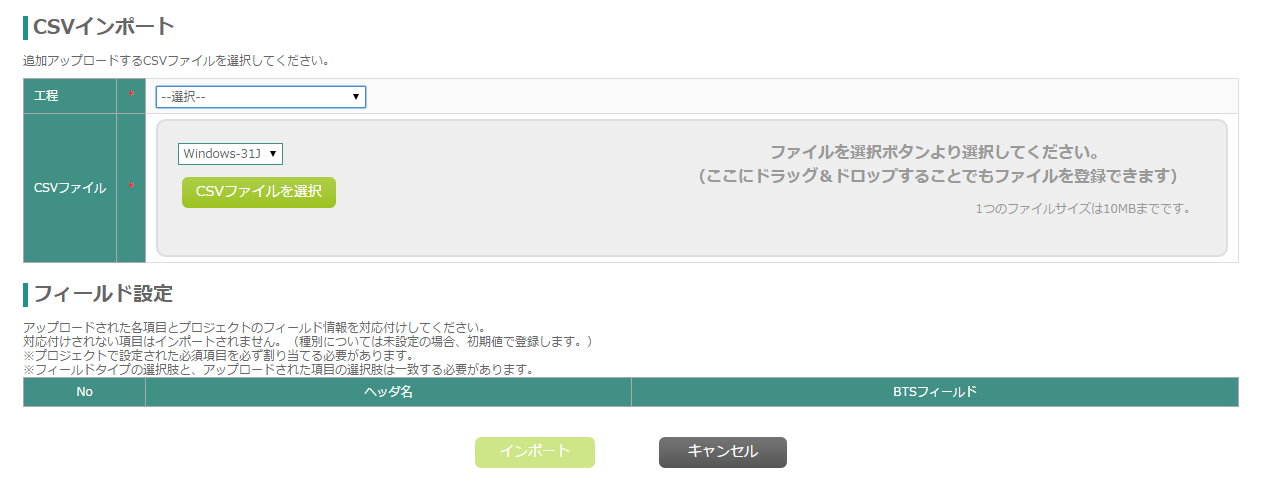
-
アップロードされた各項目とプロジェクトのフィールド情報を対応付けしてください。
対応付けが済んだらインポートボタンを押してください。※プロジェクトで設定された必須項目を必ず割り当てる必要があります。
※フィールドタイプの選択肢と、アップロードされた項目の選択肢は一致する必要があります。
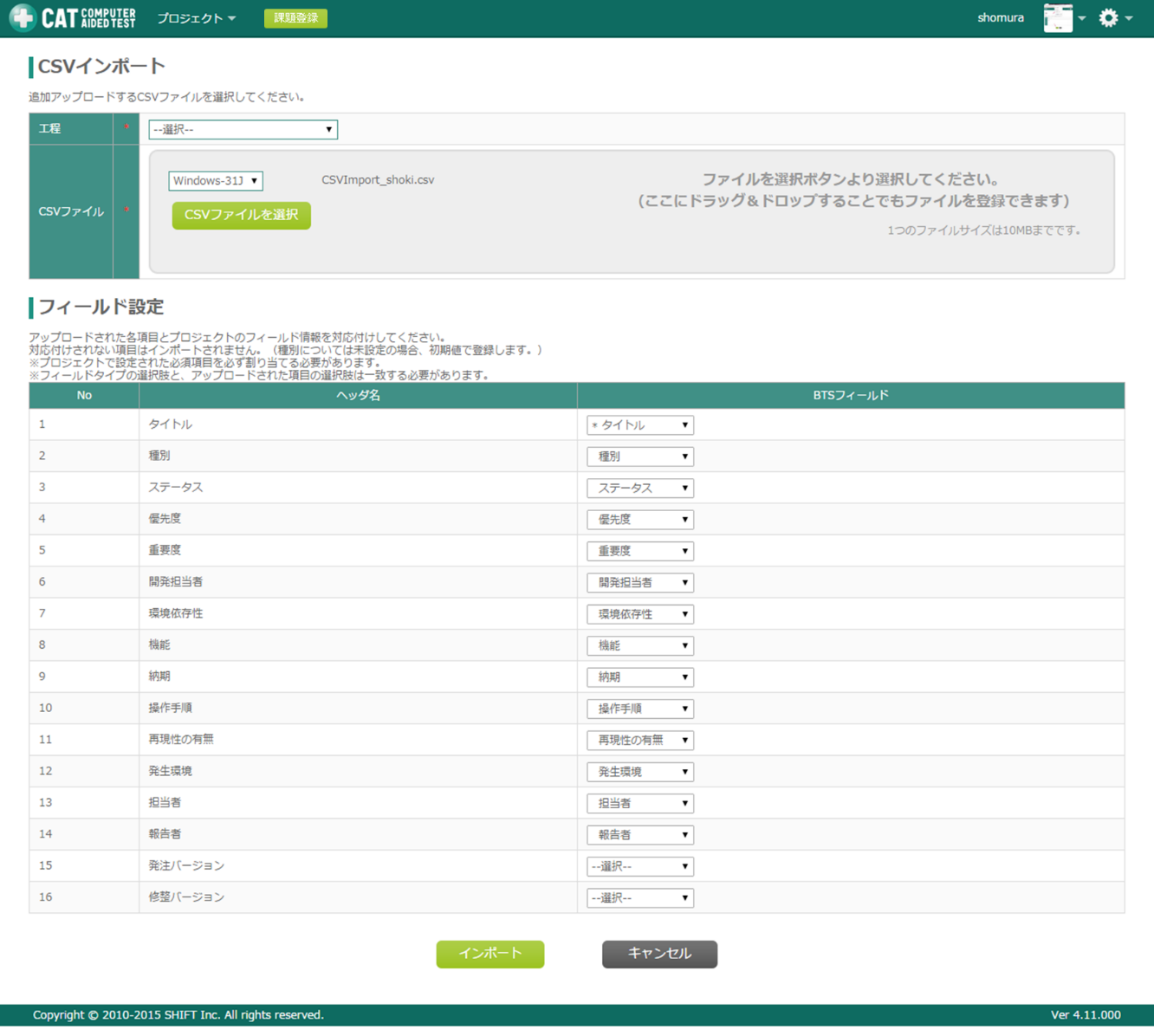
正常にCSVインポートが完了すると次のような画面が表示されます。